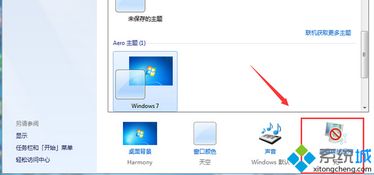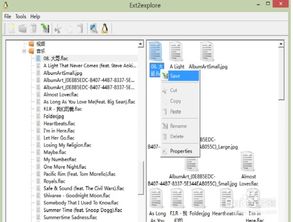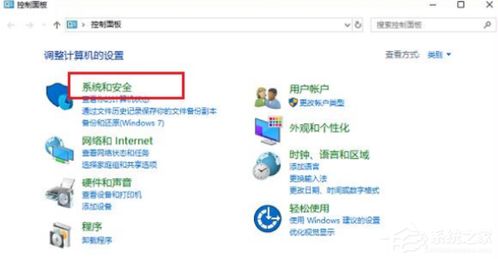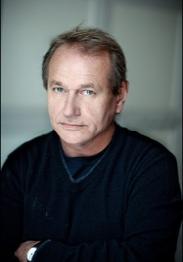在WINDOWS系统中如果,以确保其与文章内容相符。
时间:2025-01-20 来源:网络 人气:
亲爱的电脑迷们,你是否曾为在Windows系统中找到那个神秘的“环境变量”而头疼?别担心,今天我要带你一起探索这个隐藏在系统深处的宝藏,让你在Windows的世界里如鱼得水!
一、环境变量:Windows中的神秘力量

想象你的电脑就像一个庞大的城市,而环境变量则是这座城市的交通规则。它们决定了程序如何找到它们需要的资源,就像汽车需要知道如何到达目的地一样。那么,在Windows系统中,如果想要配置这些规则,该怎么做呢?
二、Windows系统中的环境变量配置
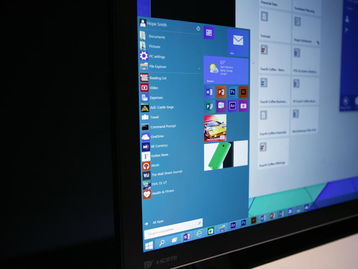
在Windows系统中,配置环境变量其实并不复杂。以下是一步一步的指南:
1. 打开系统属性:右键点击“此电脑”或“我的电脑”,选择“属性”。
2. 进入环境变量设置:在系统属性窗口中,点击“高级系统设置”。
3. 添加或编辑变量:在弹出的系统属性窗口中,点击“环境变量”按钮。
4. 新建变量:点击“新建”按钮,输入变量名和变量值。比如,如果你想设置Java的路径,可以设置变量名为“JAVA_HOME”,值为Java安装目录路径。
5. 编辑现有变量:选中要修改的变量,点击“编辑”按钮,修改相应的内容。
6. 更新PATH变量:PATH变量是环境变量中最重要的一部分,它决定了系统在何处查找命令和程序。要更新PATH变量,选中它后点击“编辑”,然后添加新的路径。比如,添加Python的安装路径,这样在任何地方都可以直接运行Python命令。
7. 保存并退出:设置完成后,记得点击“确定”保存所有更改。然后关闭所有窗口,最好重启一下计算机,以确保设置生效。
三、环境变量的实际应用
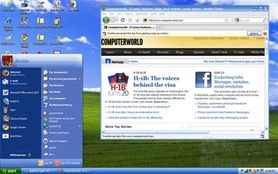
环境变量不仅仅是一个配置项,它们在实际应用中发挥着巨大的作用。以下是一些常见的应用场景:
1. 简化命令行操作:通过设置环境变量,你可以简化命令行操作,比如设置一个变量来存储常用的命令路径。
2. 提高工作效率:通过配置环境变量,你可以让系统自动找到所需的资源,从而提高工作效率。
3. 解决程序运行问题:有时候,程序无法正常运行是因为环境变量设置不正确。通过调整环境变量,你可以解决这类问题。
四、Windows系统中的环境变量管理工具
除了手动配置环境变量外,Windows系统还提供了一些管理工具,可以帮助你更方便地管理环境变量。
1. 系统属性:通过系统属性窗口中的“环境变量”选项,你可以轻松地添加、编辑和删除环境变量。
2. 命令提示符:在命令提示符中,你可以使用“set”命令查看和设置环境变量。
3. PowerShell:PowerShell是一个强大的命令行工具,它提供了丰富的命令来管理环境变量。
五、
环境变量是Windows系统中一个重要的配置项,它们决定了程序如何找到所需的资源。通过配置环境变量,你可以提高工作效率,解决程序运行问题。现在,你已经了解了如何在Windows系统中配置环境变量,是时候让你的电脑发挥更大的潜力了!
相关推荐
- 台式电脑windows7系统光盘安装教程,Windows 7系统光盘安装步骤详解
- 在windows7操作系统中可以设置,nn探索科技与未来的交汇点
- 在windows下使用linux系统分区,Windows环境下的Linux系统分区策略与实施指南
- 怎么把windows安全系统关闭,Windows安全系统关闭全攻略
- 性价比最高的windows系统平板,深度解析高性价比Windows系统平板电脑推荐
- 制作windows xp系统,Windows XP系统构建与优化指南
- 装完系统后正在准备Windows,开启高效使用之旅
- 系统显示按windows键,一键生成文章的便捷之道
- 双系统重新装windows,步骤详解与注意事项
- 支持安卓和windows的系统,探索支持安卓与Windows系统的创新融合
教程资讯
教程资讯排行